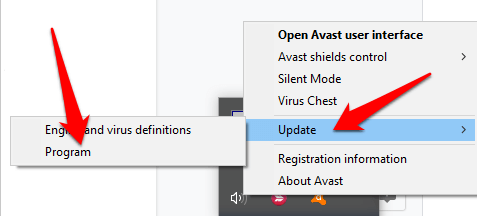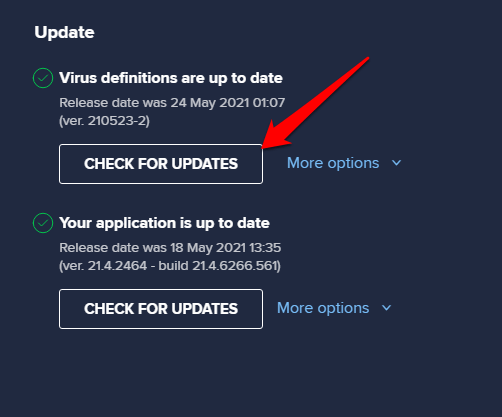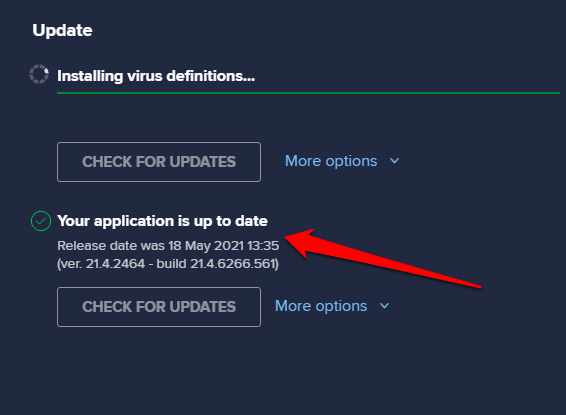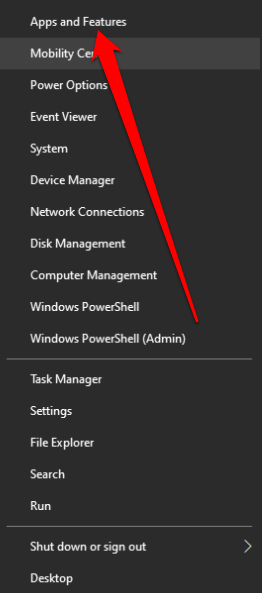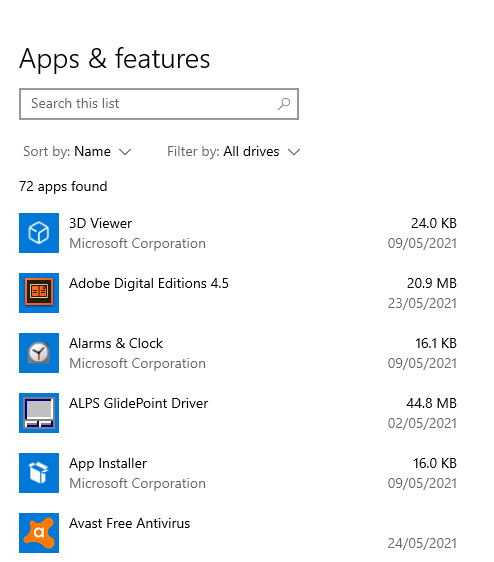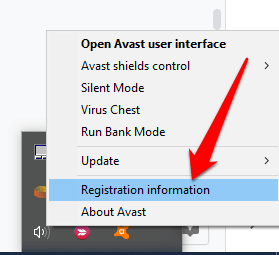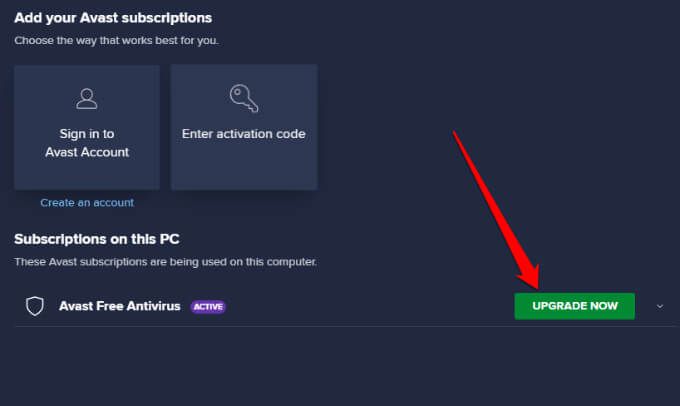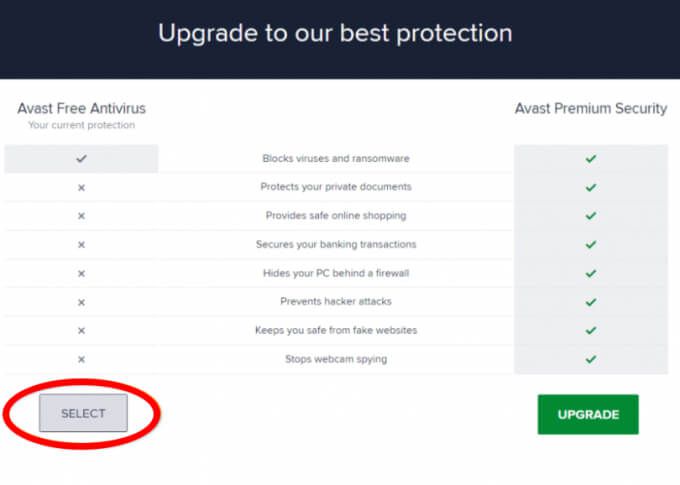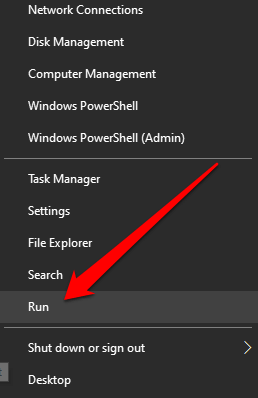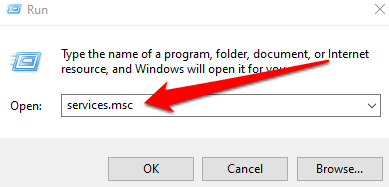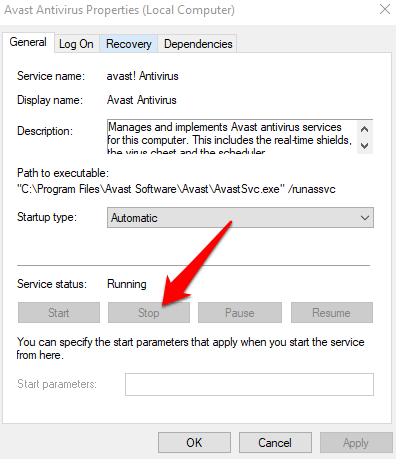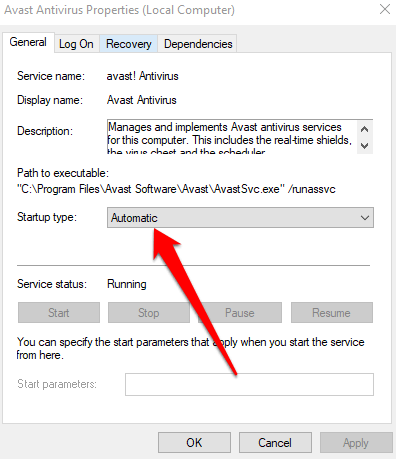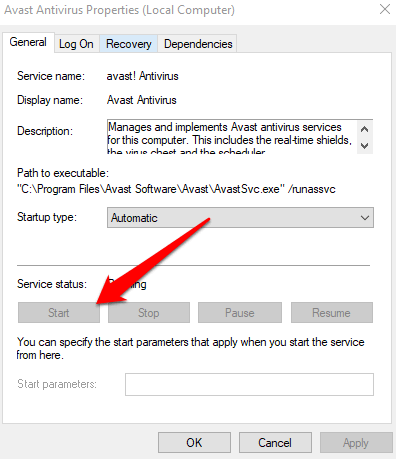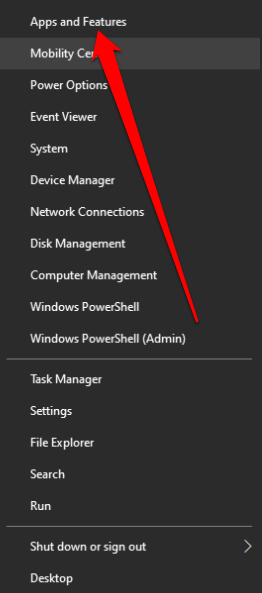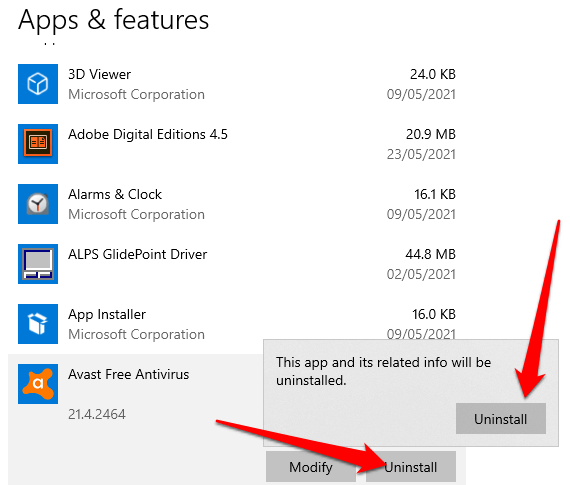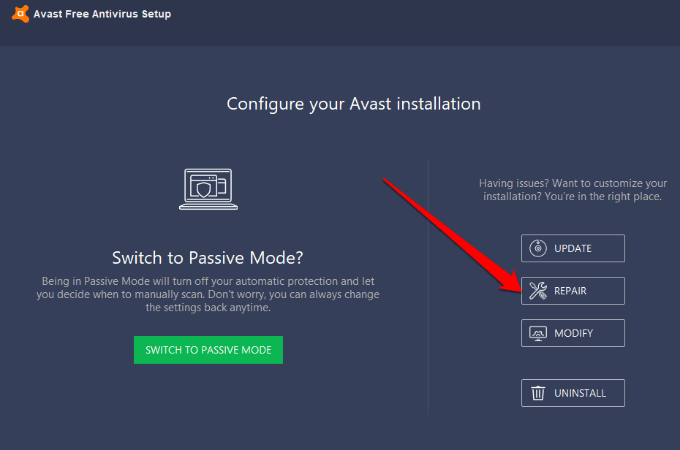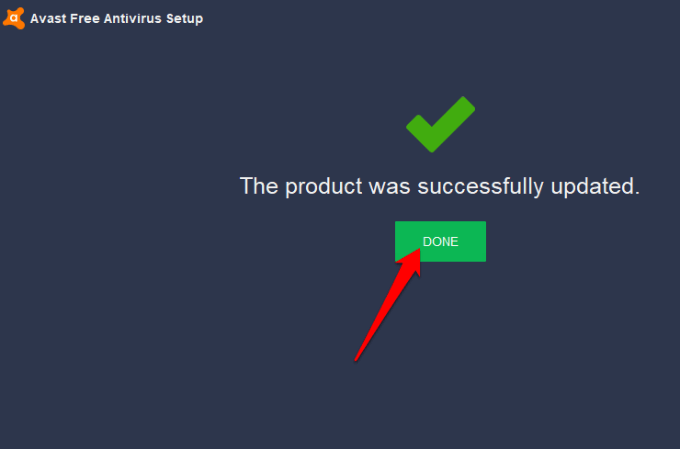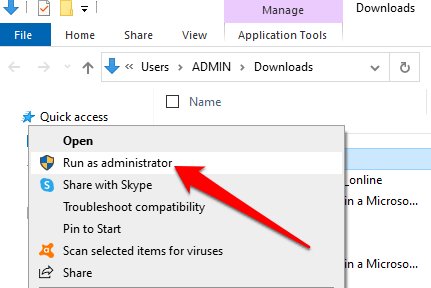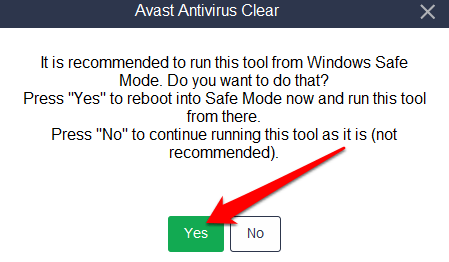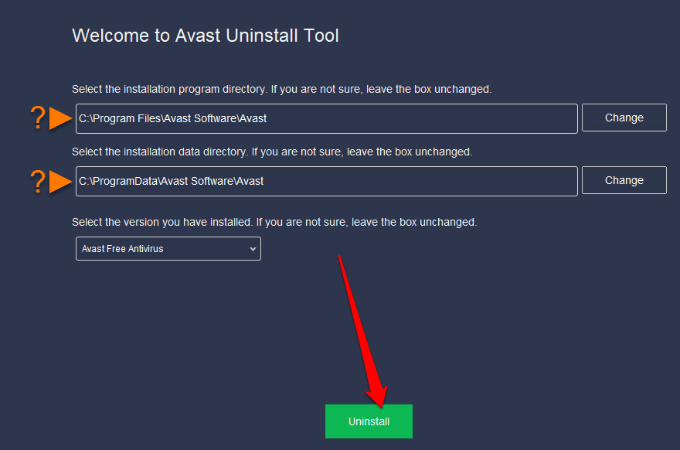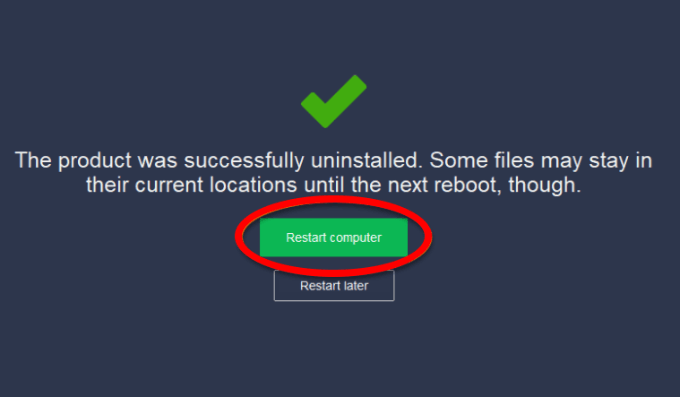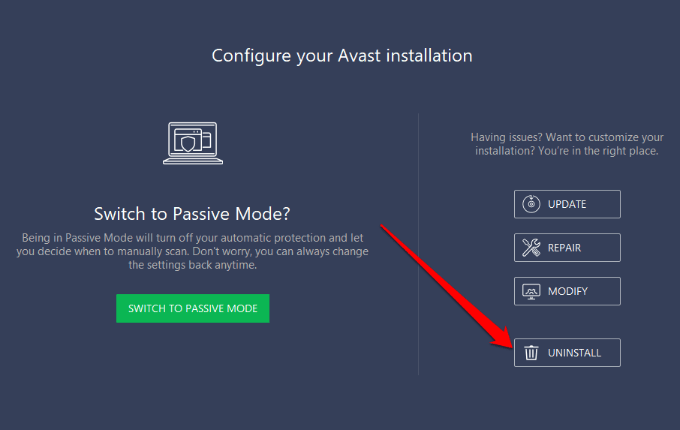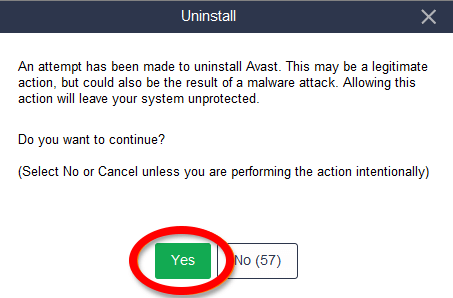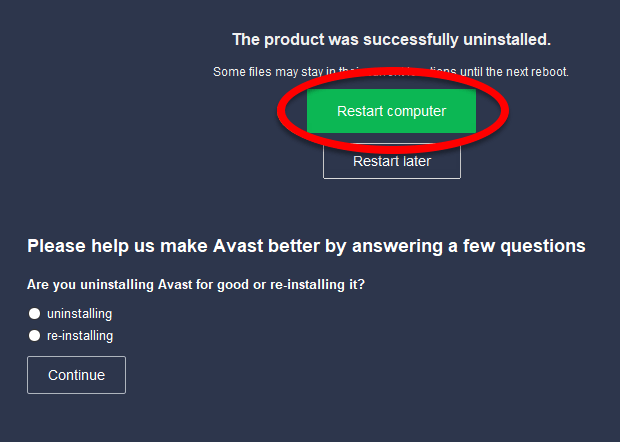Phần mềm chống vi-rút Avast đã xuất hiện được một thời gian và là một trong những các tùy chọn chống vi-rút tốt nhất cho Mac và PC Windows giống nhau mà bạn có thể tải xuống miễn phí. Mặc dù tính năng bảo vệ chống lại các mối đe dọa trực tuyến hoạt động tốt, nhưng nó vẫn có những sai sót.
Đôi khi, Giao diện người dùng Avast không tải được hoặc chương trình không mở. Sau đây là những lý do khiến Avast không mở được:
Sự cố không tương thích có thể dẫn đến lỗi BSOD
Xung đột trình điều khiển với các ứng dụng khác
Avast bị hỏng cài đặt có thể đã bị lỗi
Dịch vụ ngừng chạy đúng cách
Phải làm gì khi Avast không mở Windows 10
Nếu bạn đang sử dụng PC chạy Windows 10, bạn có Windows Defender theo mặc định, nhưng Avast cung cấp các tính năng sau:
Bảo vệ chống vi-rút nâng cao vi rút hoặc phần mềm độc hại
Các tính năng bảo mật bổ sung, bao gồm dọn dẹp trình duyệt, lá chắn hành vi và hỗ trợ từ xa
Dưới đây là một số bản sửa lỗi bạn có thể sử dụng khi Avast không mở trong Windows 10.Cập nhật Avast và Hệ điều hành PC của bạn
Trước khi thử các giải pháp khác trong hướng dẫn này, hãy kiểm tra xem ứng dụng Avast và hệ điều hành máy tính của bạn có cập nhật.
Làm theo các bước sau để kiểm tra xem bạn có đang chạy phiên bản mới nhất của phần mềm chống vi-rút Avast hay không:
Nhấp chuột phải vào biểu tượng ứng dụng Avastvà chọn Cập nhật>Chương trình.
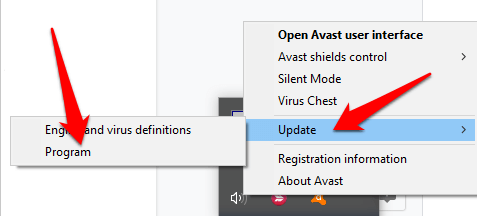
Chọn Kiểm tra các bản cập nhậtvà đợi trong khi chương trình kiểm tra và cài đặt các bản cập nhật.
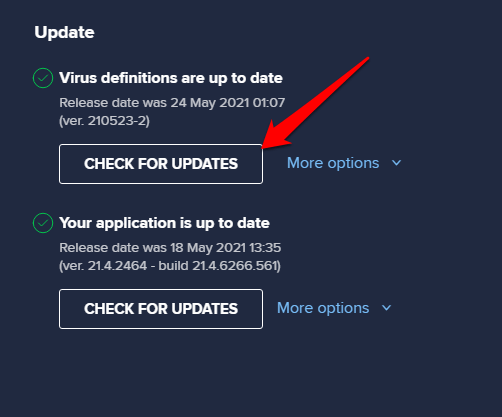
Thông báo trạng thái cho biết Ứng dụng của bạn đã được cập nhậtbật lên sau khi quá trình cập nhật hoàn tất .
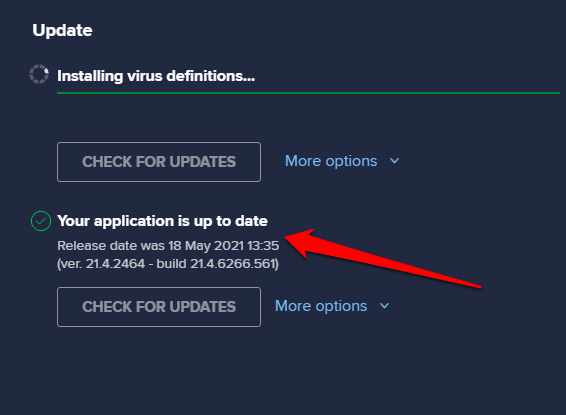
Khởi động lại máy tính của bạn để hoàn tất cập nhật.
Đảm bảo cập nhật Windows lên phiên bản hệ điều hành mới nhất, nhưng nếu Avast vẫn không mở, hãy thử các giải pháp bên dưới.
Kiểm tra cài đặt Avast
Nếu được cài đặt đúng cách, ứng dụng Avast sẽ xuất hiện trong danh sách Ứng dụng và Tính năng trên Windows. Nếu ứng dụng không mở, bạn có thể cần xác minh rằng ứng dụng đã được cài đặt, kích hoạt và cập nhật đúng cách.
Nhấp chuột phải vào Bắt đầu>Ứng dụng & Tính năng.
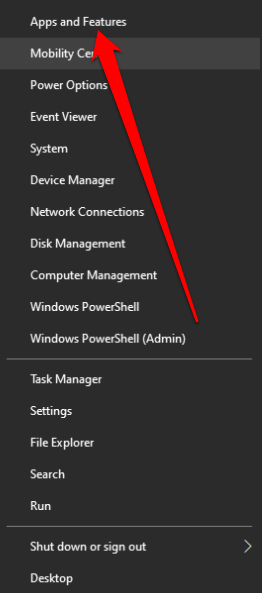
Nếu Avast không xuất hiện trong danh sách Ứng dụng & Tính năng, nghĩa là nó không được cài đặt đúng cách trên PC của bạn và bạn sẽ phải tải xuống và cài đặt lại.
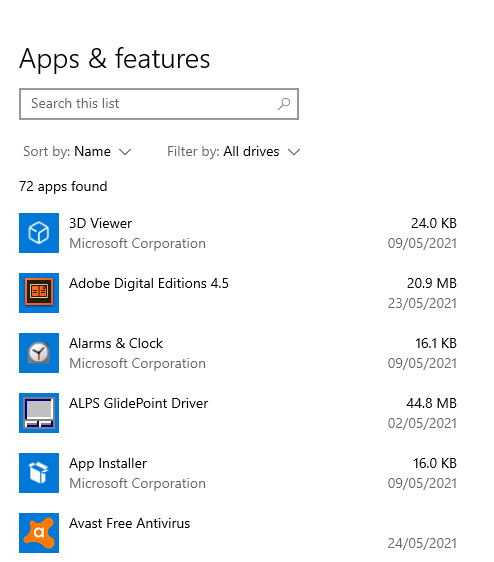
Kiểm tra trạng thái đăng ký Avast của bạn
Avast Free Antivirus sẽ tự động kích hoạt sau khi cài đặt, nhưng bạn có thể được nhắc kích hoạt lại nó sau 12 tháng.
Nhấp chuột phải vào biểu tượng Avast trong khu vực thanh tác vụ của Windows và chọn Đăng kýThông tin.
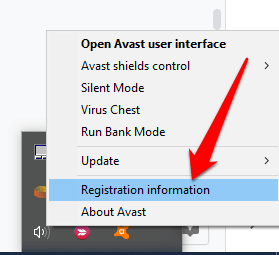
Chọn Nâng cấpNgay bây giờtrên màn hình Đăng ký của tôi.
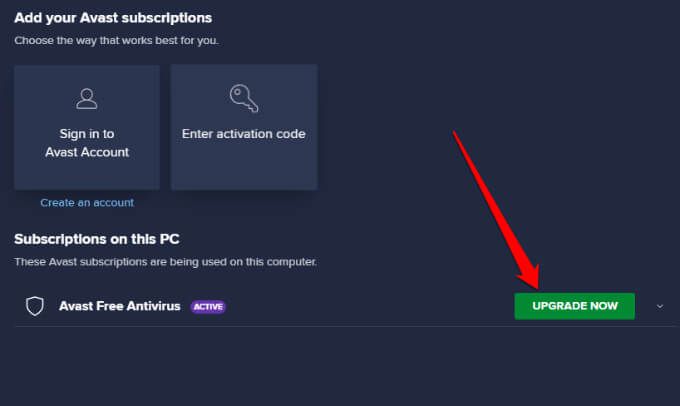
Trong cột Phần mềm diệt vi-rút miễn phí của Avast, hãy nhấp vào Chọn.
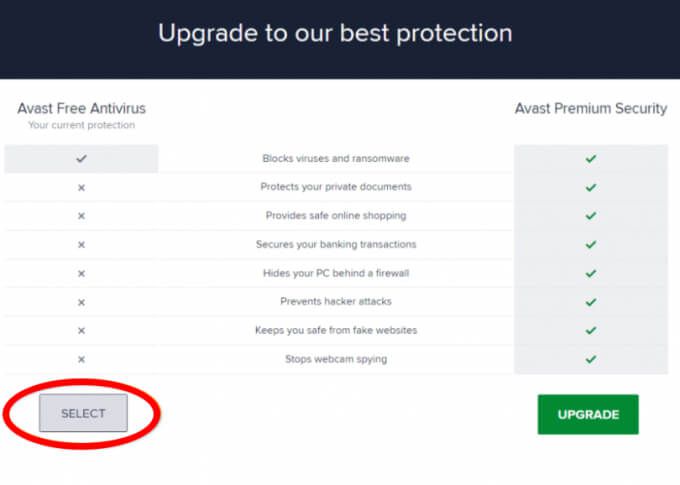
Chọn biểu tượng Xtrên màn hình mới để quay lại màn hình Đăng ký của tôi. Thao tác này sẽ kích hoạt Avast Free Antivirus trong 12 tháng nữa.

Lưu ý: Nếu bạn đang sử dụng phiên bản trả phí của Avast Antivirus, làm theo hướng dẫn cho Avast Premium Security hoặc Avast Omni để kích hoạt đăng ký của bạn.
Khởi động lại Dịch vụ chống vi-rút của Avast
Khi Avast không mở, có thể dịch vụ Avast Antivirus đang ngăn chương trình khởi động đúng cách. Bạn có thể khởi động lại dịch vụ và kiểm tra xem nó có giải quyết được sự cố hay không.
Nhấp chuột phải vào Bắt đầu>Chạy.
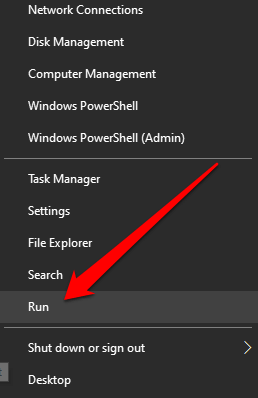
Nhập services.mscvào hộp thoại Run và nhấn Enter.
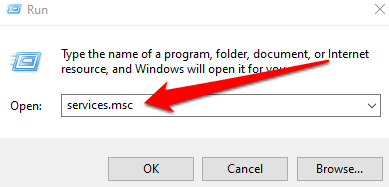
Tìm dịch vụ Avast Antivirustrong cửa sổ Dịch vụ, nhấp chuột phải vào dịch vụ và chọn Các đặc tính.
22
Kiểm tra Dịch vụtrạng tháiđể xem có thông báo Đã bắt đầuhay không và chọn Dừngđể ngừng chạy.
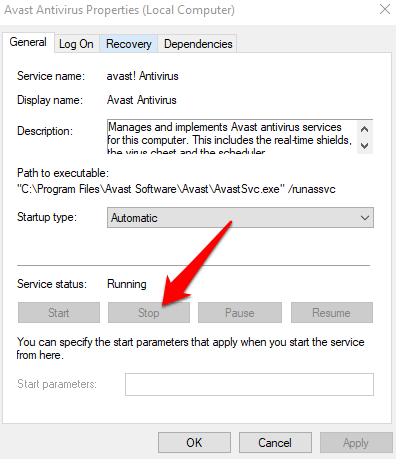
Đặt tùy chọn Loại khởi độngthành Tự độngvà xác nhận hộp thoại xuất hiện.
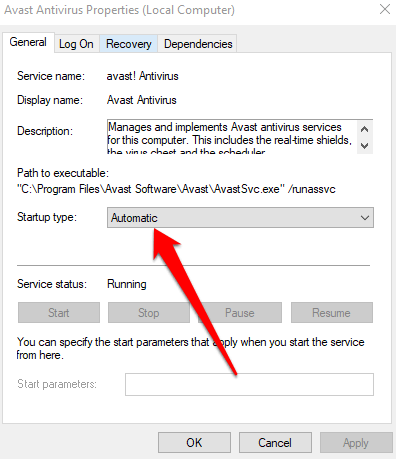
Chọn lại Bắt đầuđể kích hoạt dịch vụ Avast.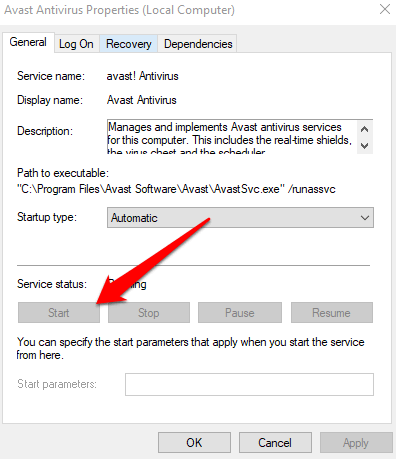
Sửa chữa Avast
Bạn có thể sử dụng trình hướng dẫn Thiết lập Avastđể sửa chữa cài đặt Avast của mình khi Avast không không mở hoặc hoạt động bình thường.
Sửa chữa Avast sẽ sửa hoặc thay thế các tệp chương trình có thể bị thiếu, lỗi thời hoặc bị hỏng và đặt lại cấu hình phần mềm.
Lưu ý:Sửa chữa Avast có thể giữ nguyên một số cài đặt tùy chỉnh và đưa các cài đặt khác về mặc định.
Đóng mọi ứng dụng hoặc chương trình chống vi-rút đang chạy trên PC của bạn rồi nhấp chuột phải vào Bắt đầu>Ứng dụng & Tính năng.
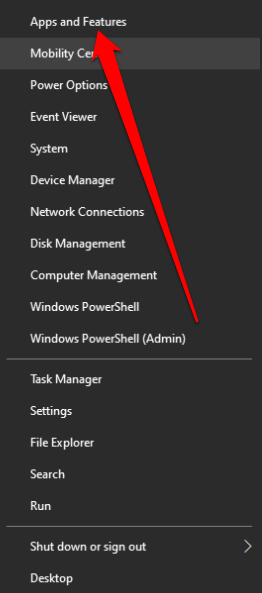
Chọn phiên bản Avast của bạn từ bảng điều khiển bên trái trong màn hình Ứng dụng và tính năng, chọn Gỡ cài đặtvà chọn lại Gỡ cài đặtđể xác nhận.
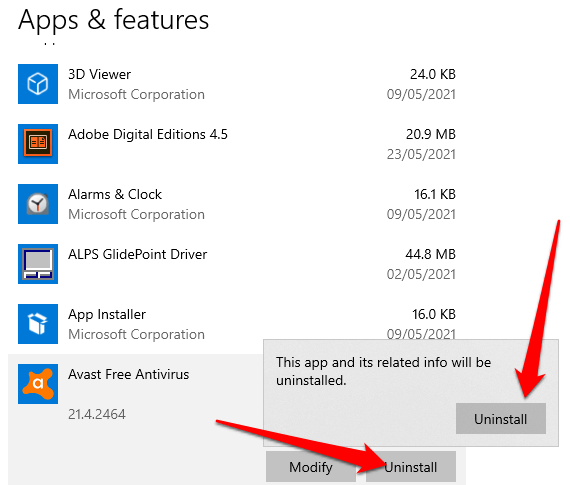
Chọn Sửa chữatrong trình hướng dẫn Thiết lập Avast.
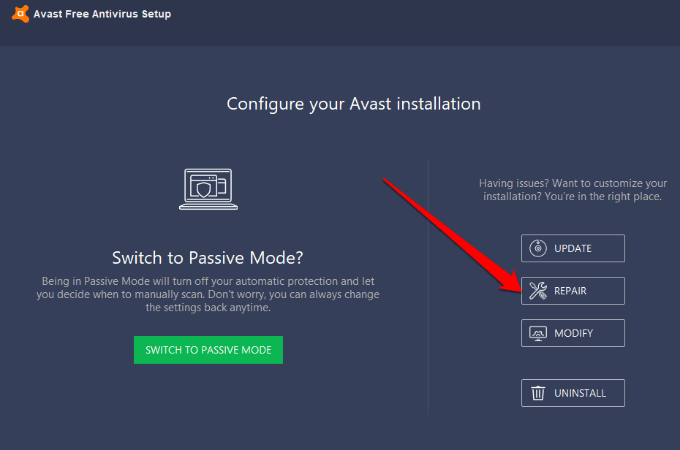
Chọn Cóđể xác nhận sửa chữa. Sau khi quá trình hoàn tất, hãy chọn Hoàn tấthoặc chọn Khởi động lại máy tínhnếu được nhắc.
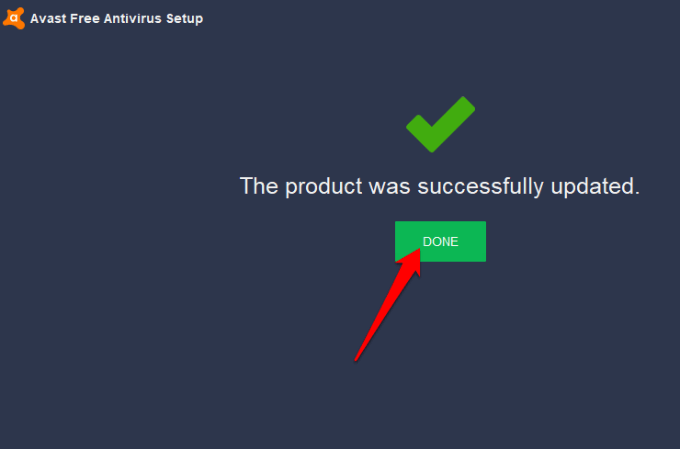
Cài đặt lại Avast
Nếu sự cố vẫn tiếp diễn, hãy sử dụng Tiện ích gỡ cài đặt Avastđể gỡ cài đặt Avast Antivirus vì nó sẽ xóa hoàn toàn tất cả các tệp được liên kết với Avast khỏi PC của bạn trong khi Windows chạy ở Chế độ An toàn.
Đóng mọi ứng dụng hoặc phần mềm chống vi-rút đang chạy trên PC của bạn, sau đó tải xuống công cụ Tiện ích gỡ cài đặt Avast.
Nhấp chuột phải vào tệp Avast Uninstall Utilityđã tải xuống và chọn Chạy với tư cách quản trị viên.
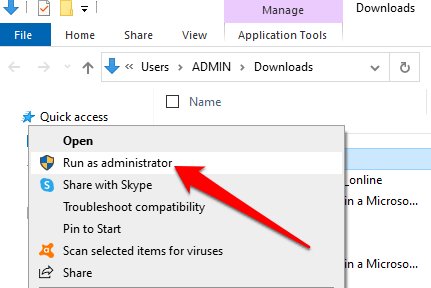
Nếu được hộp thoại Avast Antivirus Clearnhắc khởi động lại ở Chế độ An toàn, hãy chọn Có.
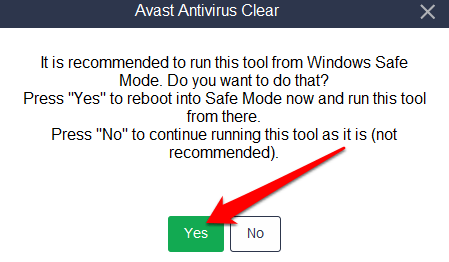
Chọn vị trí của các tệp chương trình Avast và phiên bản sản phẩm để gỡ cài đặt, sau đó chọn Gỡ cài đặt.
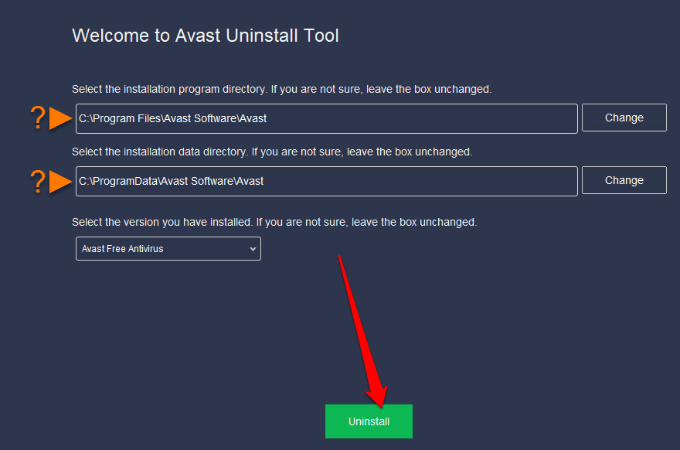
Sau khi quá trình gỡ bỏ kết thúc, hãy chọn Khởi động lại máy tínhđể hoàn tất quá trình gỡ cài đặt .
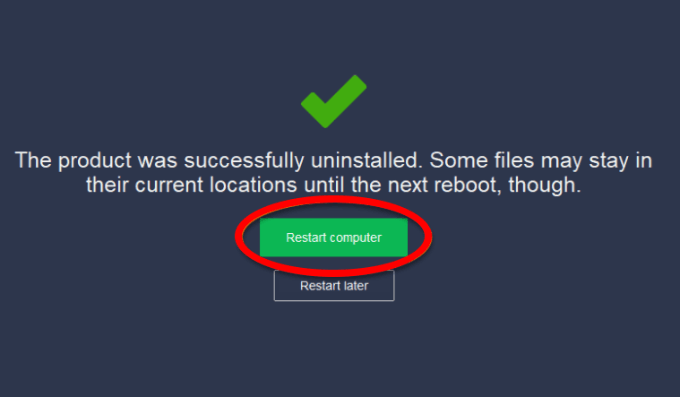
Bây giờ, cài đặt lại Avast và thử mở lại chương trình trên PC của bạn.
Bạn cũng có thể gỡ cài đặt Avast khỏi PC của mình thông qua menu Bắt đầu của Windows.
Nhấp chuột phải vào Bắt đầu>Ứng dụng và tính năng>Avast Antivirus>Gỡ cài đặt>>Gỡ cài đặtkhi thiết lập Avast Antivirus xuất hiện.
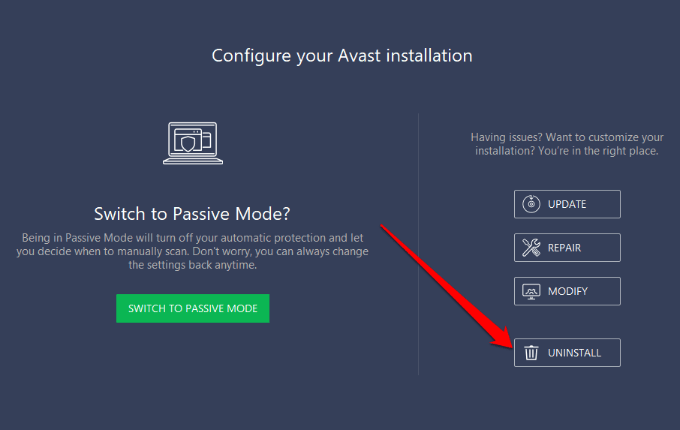
Chọn Cóđể xác nhận hành động của bạn.
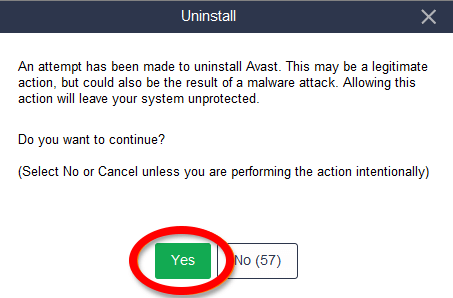
Sau khi được gỡ cài đặt, hãy chọn Khởi động lại máy tínhvà cài đặt lại Avast.
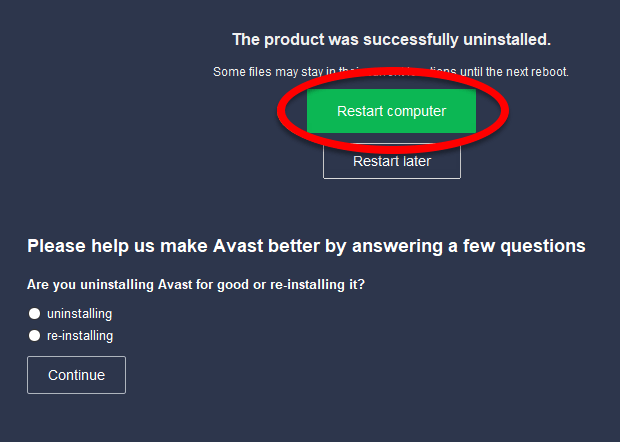
Giúp Avast hoạt động trở lại
Avast xếp hạng cao trong hầu hết mọi danh sách phần mềm chống vi-rút tốt nhất. Hàng triệu người sử dụng phần mềm chống vi-rút Avast để chặn các mối đe dọa vì phần mềm này thân thiện với người dùng.
Chúng tôi hy vọng hướng dẫn này đã giúp bạn mở lại Avast Antivirus trên máy tính của mình. Để lại nhận xét và cho chúng tôi biết giải pháp nào phù hợp với bạn.
bài viết liên quan: